Es ist allgemein bekannt, dass Tesla schon immer ein komfortables Fahrgefühl vermittelt hat und eine gute Wahl für Autoliebhaber ist. Jetzt arbeitet Tesla an einer Partnerschaft mit vielen Musik-Streaming-Diensten, darunter Spotify, Tidal, YouTube, Netflix usw., um den Kunden ein besseres Unterhaltungserlebnis zu bieten.
Allerdings ist Tesla noch keine Partnerschaft mit Amazon Music, einer beliebten Musik-Streaming-Plattform, eingegangen, sehr zum Leidwesen vieler Amazon Music-Fans. Kein Grund zur Sorge. Wenn Sie auch ein großer Fan von Amazon Music sind und sich sehr dafür interessieren, wie Sie Amazon Music auf Tesla abspielen, Lesen Sie diesen Beitrag weiter und wir zeigen Ihnen zwei Möglichkeiten, wie Sie Amazon Music während der Fahrt mit Ihrem Tesla genießen können.
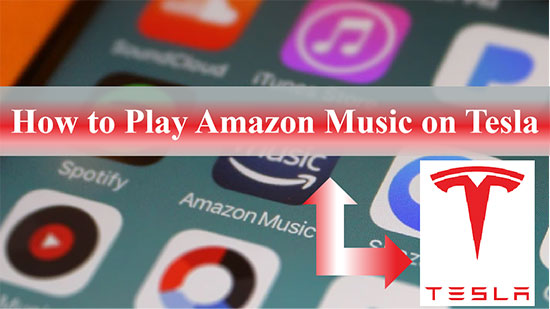
Teil 1. Wie man Amazon Music auf dem Tesla über Bluetooth abspielt
Dies ist die einfachste Möglichkeit, Amazon Music auf Ihrem Tesla abzuspielen. Verbinden Sie einfach Ihr Telefon über Bluetooth mit dem Tesla Media Player und Sie können Amazon Music direkt abspielen.
Manch einer mag sich fragen, ob diese Methode auch für das neueste Tesla Model 3 gilt? Natürlich tut sie das. Alles, was Sie tun müssen, ist Ihr Android- oder iOS-Telefon über Bluetooth mit dem Auto zu koppeln und dann können Sie ganz einfach Amazon Music auf Ihrem Tesla Model 3 abspielen. Folgen Sie einfach den Schritten unten und probieren Sie es aus.
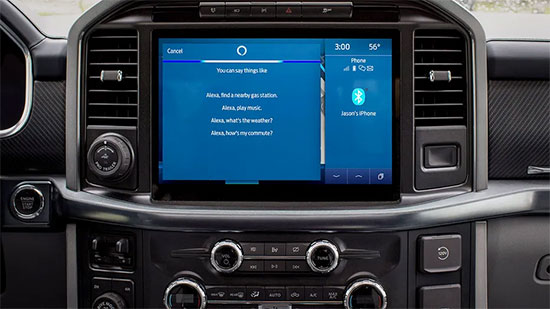
Schritt 1. Tippen Sie auf das Bluetooth-Symbol in der Statusleiste auf dem Touchscreen Ihres Tesla. Schalten Sie außerdem Bluetooth auf Ihrem Telefon ein.
Schritt 2. Gehen Sie zurück zum Touchscreen des Fahrzeugs und drücken Sie die Taste Suche starten. Der Touchscreen beginnt mit der Suche und zeigt eine Liste aller erkennbaren Bluetooth-Geräte an.
Schritt 3. Jetzt erscheint das Bluetooth-Gerät Ihres Telefons in der Liste, klicken Sie es einfach an. Dann zeigen der Tesla-Touchscreen und Ihr Telefon die gleiche Zufallszahl an. Überprüfen Sie, ob die angezeigten Nummern übereinstimmen. Danach können Sie die Kopplung auf Ihrem Telefon bestätigen.
Schritt 4. Sobald das Pairing erfolgreich war, können Sie Ihre Amazon Music auf den Tesla übertragen. Wenn Sie den Tesla Bluetooth wieder einschalten, verbindet er sich standardmäßig automatisch mit Ihrem Telefon, ohne dass Sie es erneut einrichten müssen.
Teil 2. Wie man Amazon Music auf Tesla kostenlos abspielt
Die obige Methode ist direkt und bequem, aber sie funktioniert nicht immer, zum Beispiel, wenn Sie Ihr Telefon nicht dabei haben. Hier ist ein zweigleisiger Ansatz - laden Sie die Amazon Music-Dateien herunter und übertragen Sie sie auf Tesla, damit Sie Amazon Music auf Tesla hören können, wann immer Sie wollen.
Obwohl Amazon Music Premium-Nutzer Amazon Music herunterladen können, sind die heruntergeladenen Amazon Music-Dateien durch digitale Rechte geschützt und können nicht auf anderen Geräten oder Playern abgespielt werden. Um dieses Problem zu lösen, AudFree Amazon Music Downloader wurde speziell für das Herunterladen von Amazon Music entwickelt. Es dient auch als eine führende Amazon Music Konverter zu konvertieren Amazon Music zu MP3, FLAC, WAV und andere gängige Formate, die vom Tesla Media Player direkt unterstützt werden.
Außerdem bleiben die ursprüngliche Audioqualität und die zugehörigen Metadateninformationen von Amazon Music erhalten. Noch wichtiger ist, dass es nicht nur für Amazon Music Premium-Benutzer, sondern auch für kostenlose Benutzer ist. Also folgen Sie AudFree Amable und spielen Sie Amazon Music auf Tesla kostenlos.
AudFree Amazon Music Converter

- Verlustfreier Download von Amazon Unlimited und Prime Music
- Herunterladen und Konvertieren von Amazon Music in MP3, FLAC, etc. für Tesla
- Amazon Music für die Offline-Wiedergabe auf mehreren Geräten herunterladen
- Beibehaltung der ursprünglichen Musikqualität und der ID3-Tags von Amazon Music
Wie kann ich Amazon Music für Tesla herunterladen und konvertieren
- Schritt 1Amazon Music-Ausgabeformat und Parameter anpassen

- Installieren Sie zunächst AudFree Amable und die Amazon Music-Anwendung auf Ihrem Computer. Starten Sie AudFree Amable, klicken Sie auf das Symbol mit den drei Linien oben rechts auf der Seite, wählen Sie die Schaltfläche Einstellungen, um das Einstellungsfenster zu öffnen, und tippen Sie dann auf den Abschnitt Konvertieren. Sie können nun die Ausgabeformate von Amazon Music wie MP3, FLAC, WAV usw. festlegen. Falls erforderlich, können Sie auch andere Audioparameter für eine bessere Qualität anpassen. Außerdem können Sie die Ausgabe von Amazon Music nach Künstler oder Album sortieren.
- Schritt 2Amazon Music in AudFree Amable importieren

- Bitte suchen Sie nach Ihrer bevorzugten Amazon Music in der Amazon Music Software. Danach können Sie es direkt auf die Hauptschnittstelle von AudFree Amazon Music Converter ziehen und ablegen. Oder kopieren Sie den Amazon Music-Link zuerst, dann fügen Sie es in das Suchfeld von AudFree Amable und klicken Sie auf die beigefügte Schaltfläche Hinzufügen, um den Import von Songs zu beenden.
- Schritt 3Herunterladen und Konvertieren von Amazon Music für Tesla

- Klicken Sie einfach auf die Schaltfläche "Konvertieren" in der rechten unteren Ecke, um das Fenster "Liste konvertieren" aufzurufen, dann sehen Sie die tatsächliche Konvertierungsgeschwindigkeit und den Prozess von Amazon Music. Nachdem die Konvertierung abgeschlossen ist, können Sie auf die Schaltfläche Konvertiert mit roten Zahlen klicken, um die konvertierte Amazon Music Liste zu sehen. Sie können auch den konvertierten Musikordner direkt auf Ihrem Computer lokal finden. Von nun an können Sie Amazon Music über den USB-Anschluss auf den Tesla übertragen und offline anhören.
Wie übertrage ich Amazon Music über ein USB-Flash-Laufwerk auf den Tesla
Wenn Sie den obigen Vorgang abgeschlossen haben, finden Sie alle konvertierten Amazon Music-Dateien in einem lokalen Ordner auf Ihrem Computer. Als Nächstes sehen wir uns an, wie man die konvertierten Amazon Music-Dateien per USB-Stick auf den Tesla überträgt.
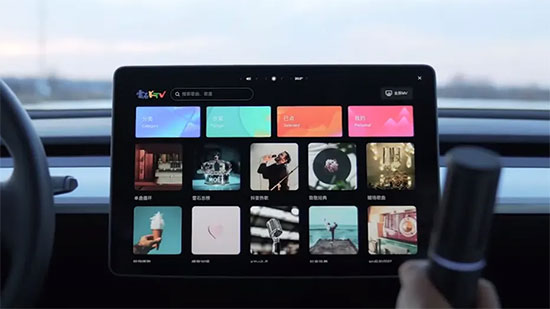
Schritt 1. Stecken Sie das USB-Flash-Laufwerk in Ihren Computer und verbinden Sie es problemlos mit Ihrem Computer.
Schritt 2. Navigieren Sie zu dem Ordner auf Ihrem Computer, der die konvertierte Amazon Music enthält, und kopieren Sie diese Amazon Music in einen Ordner auf dem USB-Gerät.
Schritt 3. Trennen Sie das USB-Laufwerk vom Computer und stecken Sie das USB-Flash-Laufwerk in den Tesla-Touchscreen. Sie können die Amazon Music-Dateien auf dem integrierten Media Player des Tesla finden und im Gegenzug jede Amazon Music offline auf dem Tesla abspielen. Während der Wiedergabe von Amazon Music werden alle Musikinformationen, einschließlich der Albumcover, auf dem Tesla-Touchscreen angezeigt.
Teil 3. Zusammenfassung
Es gibt zwei Optionen oben, die Ihnen helfen, Amazon Music auf Tesla in einer Brise zu spielen. Sie fragen sich vielleicht, welche die bessere Wahl für Sie ist. Wählen Sie die für Sie am besten geeignete Möglichkeit, Amazon Music zu genießen, und lassen Sie sich von der Musik auf Ihrem Weg begleiten. Wenn Sie irgendwelche Vorschläge haben, zögern Sie bitte nicht, einen Kommentar unten zu hinterlassen.
Jan 13, 2023 6:40 PM
Gepostet von Roger Kelly zu Amazon Music Tips











